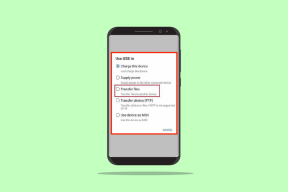Establezca niveles de zoom predeterminados en Chrome, Firefox para una mejor legibilidad
Miscelánea / / February 10, 2022
Nosotros, con una visión normal, casi nunca necesitamos usar los controles de zoom. O al menos nunca solíamos hacerlo, hasta las miniaturas y Pinterest llegó Sí, a menudo uso el zoom para capturar lo más interesante. imágenes en Pinterest en lugar de hacer clic en la página de alojamiento real. Pero algunos que tienen problemas visuales usan el zoom en puntos donde el texto se vuelve ilegible para ellos. Zoom es útil y todos los navegadores tienen la capacidad de ampliar una página web.
El problema a veces surge en netbooks con pantallas HD y también en otras pantallas HD cuando la resolución de la pantalla de la computadora hace que el texto ampliado se vuelva casi ilegible. Las imágenes se superponen y el texto se rompe. Por supuesto, puede cambiar el zoom manualmente hasta que lo consiga. Pero con las extensiones y complementos disponibles para Chrome y Firefox, ¿por qué no usarlos para establecer niveles de zoom automáticos?
OptiZoom (para cromo)
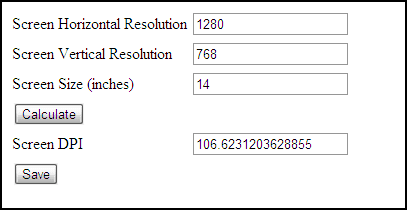
OptiZoom es una práctica extensión de Chrome que muestra una página web de acuerdo con la resolución de la computadora. Establece el nivel de zoom predeterminado para cada página en un valor óptimo basado en el verdadero valor de su pantalla.
DPI (puntos por pulgada). Por lo tanto, su comportamiento de zoom es más consistente en las páginas web que visita. OptiZoom puede calcular la resolución de la pantalla automáticamente en función del DPI, pero también puede ingresar a través de las opciones y configurarlo para que sea preciso. (Recuerde, el DPI y la resolución de una pantalla están relacionados pero no son lo mismo).Sin entrecerrar los ojos (para Firefox)
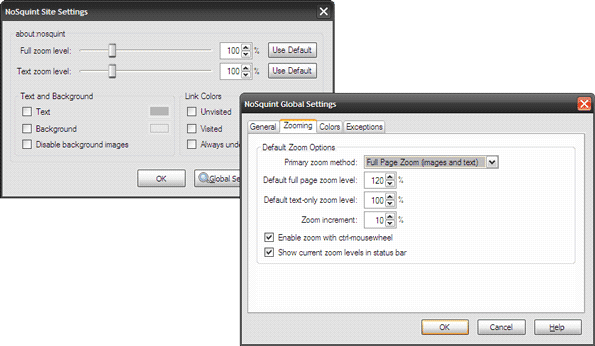
Sin entrecerrar los ojos podría ser su control de zoom alternativo si está en Firefox. El complemento de Firefox le da control sobre el nivel de zoom por sitio. NoSquint recuerda su configuración de zoom para sitios individuales y la aplica a sus sesiones de navegación. NoSquint tiene configuraciones específicas del sitio y configuraciones globales (ver pantalla arriba). Además, un poderoso mecanismo de excepciones le permite dividir o agrupar sitios con patrones de URL.
La otra ventaja de usar NoSquint (aunque menos en nuestros tiempos increíblemente ricos de Web 2.0) es que el complemento del navegador también puede darle su propia elección de colores de fondo y de primer plano. Resoluciones de monitor bajas o altas; puede usar NoSquint para modificar su navegación. Lo normal controles del ratón y atajos de teclado (CTRL+ / CTRL -) funciona con este complemento.
Estas dos son las mejores herramientas de navegador que pude encontrar que ayudan a mejorar su experiencia de navegación, especialmente si usa mucho los controles de zoom. ¿Tienes tu propia recomendación?
Última actualización el 03 febrero, 2022
El artículo anterior puede contener enlaces de afiliados que ayudan a respaldar a Guiding Tech. Sin embargo, no afecta nuestra integridad editorial. El contenido sigue siendo imparcial y auténtico.